Skelbimas
Ar kada jaučiate, kad išnaudojate ne visas „Amazon“ internetinių parduotuvių galimybes? Yra tiek daug paslėptų funkcijų ir pranašumų, yra didelė tikimybė, kad neišnaudosite visų mažų gudrybių. Tačiau gera žinia yra ta, kad jūs radote šį vadovą.
Kai pasieksite pabaigą, būsite protingesnis „Amazon“ apsipirkimo meistras.
Tai, kas aprašyta šiame vadove: patarimai ir gudrybės dėl apsipirkimo, mokėjimų, skaitmeninio turinio, apdovanojimų, suasmeninimo ir dar daugiau. Kas nenurodyta šiame vadove: savo „Amazon“ parduotuvės nustatymas, duomenų priegloba „Amazon Web Services“ ar bet kas, kas susiję su „Amazon“ verslo puse.
Peršokti į priekį:
Apsipirkimas | Užsakymai ir mokėjimai | Skaitmeninis turinys | Įrankiai ir plėtiniai
1.1. Naršymas „Amazon“ svetainėje
„Amazon“ yra internetinė „universalinė parduotuvė“: jos didžiulės atsargos suskirstytos į dešimtis skyrių, kurie yra skirti jums lengviau rasti tai, ko norite įsigyti. Jūs galite arba
naršyti arba Paieška.Naršymas
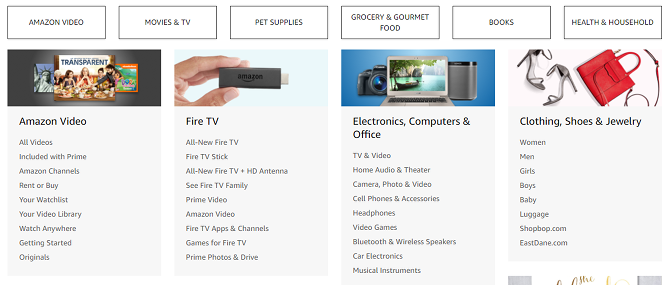
Pirmiausia pirmiausia patikrinkite Visas parduotuvės katalogas. Čia rasite kiekvieną skyrių (pvz., Sportą ir laisvalaikį), taip pat kiekvieno skyriaus poskyrius (pvz., Komandų sportas, stovyklavimas ir žygiai). Jei neturite omenyje tam tikro elemento ir norite tiesiog apsilankyti parduotuvėje, tai yra geriausias būdas tai padaryti.
Taip pat galite greitai patekti į kiekvieną skyrių, eidami į kairę viršutinę dalį ir nukreipdami pelės žymeklį virš Skyriai Meniu. Nuo šio rašymo „Amazon“ turi 11 pagrindinių skyrių ir beveik 100 poskyrių.
Naršydami galite naudoti kairiąją šoninę juostą, norėdami filtruoti atsargų rezultatus, kad atitiktų tik tai, kas jus domina. Pavyzdžiui, naršydami televizorius, galite filtruoti pagal ekrano dydį, rodymo technologiją, kainų diapazoną, modelio metus, prekės ženklą ir kt. Negalima nuvertinti, kiek laiko šie filtrai gali sutaupyti!
Ieškoma
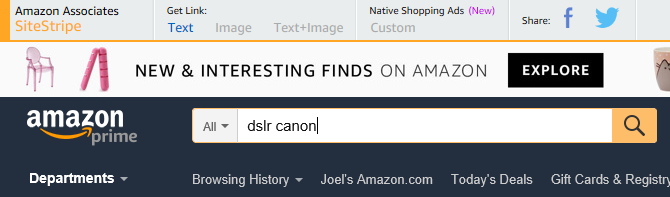
Kai tiksliai žinote, ką norite nusipirkti, arba bendros rūšies daiktą, kurį norite nusipirkti, naudokite paieškos juostą viršuje. Tiesiog įveskite tai, kas jus domina, ir visa kita „Amazon“ padarys už jus.
Pagal numatytuosius nustatymus paieškos atliekamos visuose departamentuose. Bet jei jūs jau naršote skyriuje ar ieškote tam tikro elemento, tada paieška apribos rezultatus jūsų dabartiniame skyriuje. Galite pakeisti, kuriame skyriuje ieškoma, spustelėdami kairiajame išskleidžiamajame meniu.
Mes rekomenduojame perjungti į Visi skyriai kada tik norite ieškoti. Kai kurie elementai retkarčiais klasifikuojami netinkamai, o jūs nenorite jų praleisti vien todėl, kad buvote apribotas tam tikru skyriumi!
Naršymo juosta
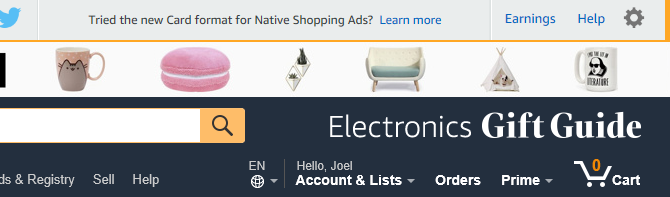
Viršutiniame dešiniajame kampe yra keletas greitos prieigos navigacijos elementų, kurie visada yra nesvarbu, kur esate „Amazon“ svetainėje.
Sąskaita ir sąrašai išskleidžiamasis meniu leidžia vienu mygtuko paspaudimu pereiti į bet kurį su paskyra susijusį puslapį. Pripraskite prie to, nes tuo dažnai naudositės. Įsakymai Mygtukas nukreipia jus tiesiai į jūsų užsakymų istorijos puslapį, kuris yra puikus, kai norite patikrinti laukiančio ar išsiųsto užsakymo būseną. Pirmininkas meniu suteikia greitą prieigą prie „Prime“ turinio (jis bus rodomas kaip Pabandykite „Prime“ jei nesate ministras narys). Ir taip pat Krepšelis.
1.2. Produktų puslapių supratimas
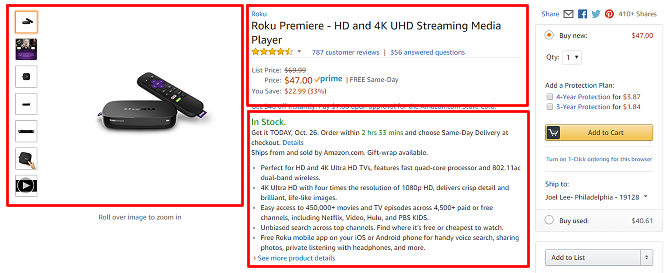
„Amazon“ produktų puslapiai gali būti gana stulbinantys, juose yra tiek informacijos, kad juos sunku suvirškinti. Laimei, jums nereikia į tai atkreipti dėmesio visi iš jo. Čia yra svarbiausi elementai.
- Produktų nuotraukos. Atkreipkite dėmesį į šiuos dalykus, kad įsitikintumėte, jog perkate tai, ką, jūsų manymu, perkate. Ne visi pardavėjai įdeda aukštos kokybės nuotraukas, tačiau dauguma gerbia. Kai kurie aukšto lygio produktai netgi turi vaizdo įrašus!
- Produkto pavadinimas, kaina ir kokybė. Nepaisykite „Sąrašinės kainos“, kuri yra tik gamintojų rekomenduojama mažmeninė kaina. „Kaina“ yra svarbiausia, ir nesuklyskite galvodami, kad ji parduodama! Kai produktas bus parduodamas, pamatysite trečią kainą, pažymėtą „Pardavimo kaina“. Bus rodomi elementai, kuriems tinkama naudoti Pirmininkas čia.
- Prekės aprašymas. Tai yra greičiausias būdas įprasminti daiktą ir ar jis atitinka jūsų poreikius. Būtinai atkreipkite dėmesį į tai, ar prekės yra „Yra sandėlyje“ (žalia) arba „Išparduota“ (raudona).
- Pirkimo galimybės. Nesivarginkite čia ieškoti, kol nuspręsite ką nors nusipirkti. Jei nusprendėte nusipirkti daiktą, tiesiog turite pasirinkti jums tinkamiausias parinktis, tada spustelėkite Į krepšelį.
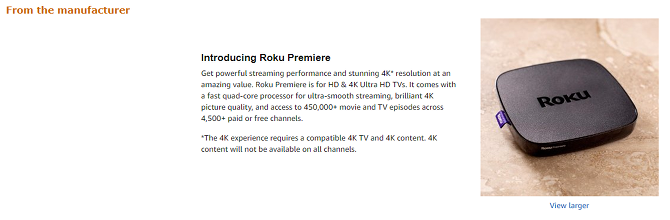
Ne visuose produktuose yra skiltis „Iš gamintojo“, tačiau dažniausiai tai yra žinomų prekės ženklų produktai. Čia jie gali pateikti išsamius produktų aprašymus ir įsigilinti į visas jo savybes, pranašumus ir priežastis pirkti. Visada rekomenduojame perskaityti šį skyrių, kai tik jis bus prieinamas.

Skyrius „Palyginti su panašiais elementais“ yra puikus, kai nesate tikri, ar šis elementas jums tinka. Produktai dažnai lyginami toje pačioje klasėje ir kainų intervale, turint šiek tiek laisvės aukštyn ir žemyn, kad galėtumėte pamatyti ko praleidote (palyginti su šiek tiek geresnėmis prekėmis) ir už ką papildomai mokate (palyginti su šiek tiek blogesniu) daiktai).
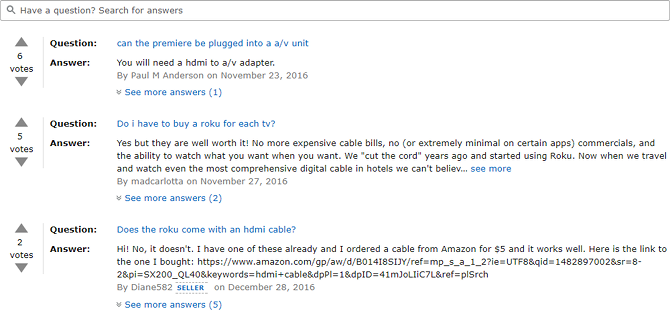
Skyrius „Klausimai klientams ir atsakymai“ yra bene naudingiausias skyrius iš visų. Jei turite išlygų dėl prekės, tiesiog klauskite apie ją čia. Tai įspės visus, kurie kada nors nusipirko, ir kai kurie iš jų gali būti priversti atsakyti į jūsų užklausą. Bet pirmiausia naršykite jau užduodamus klausimus!
Tiesą sakant, ši skiltis yra geriausias būdas užtikrinti, kad netyčia nenusipirkote nesuderinamos aparatūros ar pardavėjas nesupyksta.
1.3. Produktų apžvalgų skaitymas
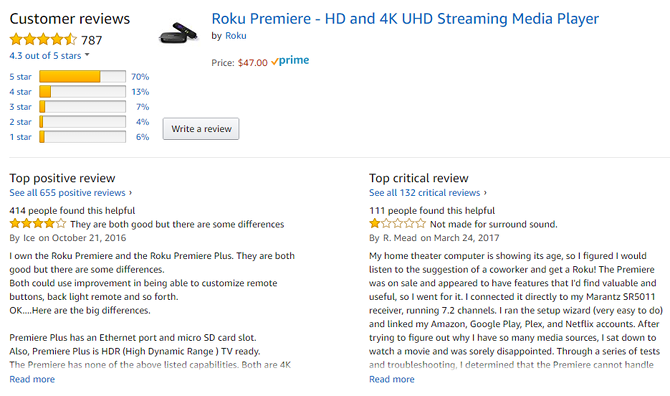
Niekada nepirkite „Amazon“ produkto, nežiūrėdami į jo apžvalgas. Ir nežiūrėkite tik į žvaigždės įvertinimą! Nors žvaigždžių įvertinimai yra naudingi iš pirmo žvilgsnio, turite įsigilinti į faktines apžvalgas, kad suprastumėte, kas yra gerai ir kas blogai.
Atsižvelgiant į tai, kaip vartotojai elgiasi, 1 ir 5 žvaigždučių apžvalgos yra nepatikimiausios, nes tokio pobūdžio apžvalgos paprastai neturi konstruktyvios įžvalgos. Jie yra arba per daug teigiami, arba per daug neigiami, be jokio kritinio mąstymo. Verčiau atkreipkite dėmesį į 3 žvaigždučių apžvalgas ir perskaitykite, ką jie sako (2 ir 4 žvaigždučių taip pat gerai).
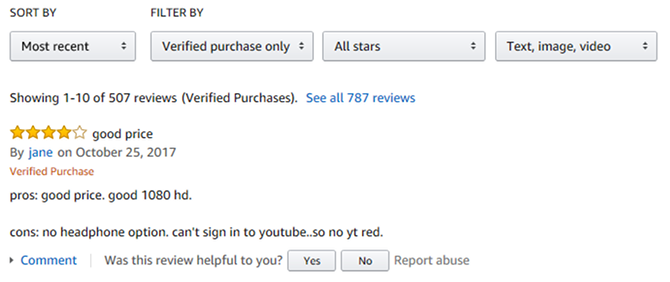
Aš rekomenduoju rūšiuoti apžvalgas pagal Naujausias vietoj Geriausiai įvertintas nes kartais produktai keičiasi (ypač tokie gaminiai, kaip muilas ir losjonai, kurie gali turėti naujas formules), o senesni aukščiausi įvertinimai gali būti pasenę. Nepamirškite filtruoti pagal Tik patvirtintas pirkinys!
Paskutinė pastaba: kai gaminys turi kelis modelius, versijas, skonius, kvapus ar dydžius, apžvalgos ženklinamos atsižvelgiant į tai, kuris modelis / versija / skonis / kvapas / dydis buvo parašytas. Atminkite tai, nes kartais, pavyzdžiui, didelė versija gali būti puiki, o mažoji versija yra per daug ribojanti.
1.4. Pasiūlymų ir nuolaidų paieška
„Amazon“ bazinės kainos jau yra pačios žemiausios, tačiau pasinaudodami specialiais „Amazon“ pardavimais galite sutaupyti dar daugiau pinigų. Laimei, jie visi konsoliduoti vienodai Auksinė dėžutė puslapis. Į „Amazon“ sandorių tipus įeina:
- Dienos pasiūlymai: Kiekvieną dieną parduodama saujelė daiktų. Šie išpardavimai trunka tik 24 valandas ir gali sutaupyti nuo 20 iki 90 procentų nuo jų įprastų kainų. Bet kiekvienos dienos pasirinkimas yra labai ribotas.
- Žaibo pasiūlymai: „Lightning Deal“ yra riboto laiko, riboto kiekio pardavimas, kuris baigiasi pasibaigus laikui arba pareikalavus visų turimų atsargų. Taupymas yra neįtikėtinas, dažnai 60–80 proc. Premjero nariai gauna 30 minučių pranašumą visuose „Lightning“ pasiūlymuose.
- Taupymas ir pardavimas: Visų pardavimų ir sandorių sąrašas, įskaitant „Pirkite X sutaupykite Y“ sandorius.
- Kuponai: Taip, „Amazon“ turi savo kuponų sistemą. Norėdami pasinaudoti pranašumais, turite juos „iškarpyti“, tačiau tai labai paprasta: tiesiog spustelėkite Klipo kuponas ant prekės pritaikyti nuolaidą. Kuponai dažniausiai skirti mažesniems buities ir sandėliuko daiktams.
Be aukščiau išvardytų pasiūlymų, jūs taip pat turite „Amazon Outlet“ (prekėms su mažesnėmis kainomis) ir „Amazon“ sandėlis (naudotoms ar atnaujintoms prekėms su mažesne kaina). Sandorių medžiotojams šie skyriai yra svajonių išsipildymas.
1.5. Norų sąrašų sudarymas
„Amazon“ norų sąrašai yra naudingi keliais būdais.
- Kai susidursite su daiktu, kurio galbūt norėsite, bet dar nenorite pirkti, išmeskite jį į norų sąrašą ir išsaugokite vėlesniam laikui. Tai gali būti puikus būdas sumažinti impulsyvias išlaidas brangioms programėlėms, nes per mėnesį galite nuspręsti, kad to nenorite.
- Jei turite daiktų, kuriuos perkate periodiškai (pvz., Naminių gyvūnėlių ėdalo ar skanėstų, tualeto reikmenų, sauso maisto daiktų, baterijų), galite palikti juos lizdą norų sąraše. Tada, kai jums reikės juos iš naujo užsisakyti, tiesiog pasiimkite jį iš norų sąrašo.
- Savo norų sąrašus galite paviešinti ir pasidalyti jais su kitais. Tai yra naudinga gimtadienių ir dovanų mainų metu, užtikrinant, kad gausite dovanų, kurių iš tikrųjų norite.
Norėdami sukurti sąrašą, eikite į Jūsų sąrašai puslapį ir spustelėkite Sukurkite sąrašą viršuje dešinėje. Kai sudarysite sąrašą, galite pereiti į bet kurį gaminio puslapį ir ieškoti dešinėje šoninėje juostoje Pridėti į sąrašą išskleidžiamasis. Pasirinkite norimą sąrašą ir viskas.
2. Užsakymai ir mokėjimai
2.1. Mokėjimo būdų valdymas
Eik į Jūsų „Amazon“ piniginė puslapyje, kad pamatytumėte visas išsaugotas kredito korteles, debeto korteles, sąskaitų tikrinimą ir dovanų kortelių likutį. Saugodami mokėjimo metodą „Amazon“ ateityje kasos bus žymiai greitesnės, be to, tai yra privaloma, jei norite naudoti „Amazon“ 1 paspaudimo užsakymo funkcija.
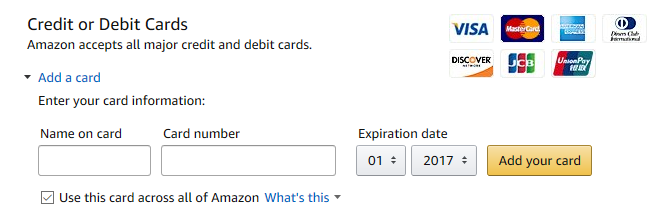
Norėdami pridėti kredito ar debeto kortelę, slinkite žemyn ir išplėskite Pridėkite kortelę skyrius. Įveskite savo kortelės duomenis, tada spustelėkite Pridėkite savo kortele mygtuką.
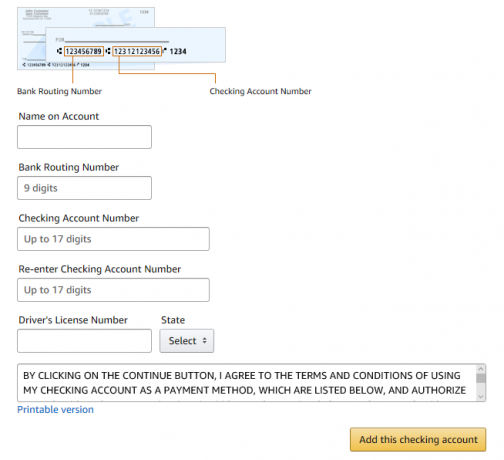
Norėdami pridėti tikrinimo sąskaitą, slinkite žemyn ir išplėskite Pridėkite asmeninę sąskaitą skyrius. Įveskite savo banko duomenis, spustelėkite mygtuką Pridėkite šią tikrinimo sąskaitą mygtuką.
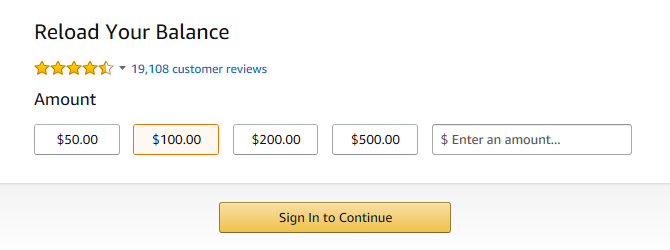
Kalbant apie dovanų korteles, taip pat galite spustelėti Atnaujinkite savo pusiausvyrą pervesti pinigus iš kortelės ar banko sąskaitos į savo dovanų kortelės likutį arba spustelėkite Išpirkite dovanų kortelę pritaikyti dovanų kortelę ir pridėti savo sąskaitos vertę.
2.2. Laivybos adresų tvarkymas
Eik į Jūsų adresai puslapyje, kad pamatytumėte visus saugomus gabenimo adresus. Jei išsaugosite pristatymo adresą, būsimos kasos bus daug greitesnės.

Spustelėkite Pridėti adresą pridėti vieną. Užpildykite adresą taip, kaip norėtumėte, tada spustelėkite Pridėti adresą mygtuką baigti. Jei turite daugiau nei vieną, būtinai spustelėkite Nustatyti kaip numatytąją tuo, kurį naudosite dažniausiai.
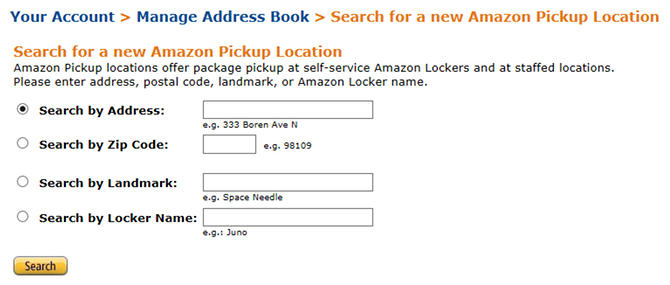
Atminkite, kad jei nenorite, kad „Amazon“ pakuotės būtų gabenamos tiesiai į jūsų gyvenamąją vietą, galite jas pristatyti į netoliese esančią „Amazon Locker“ ir patys pasiimti. Naudoti „Amazon“ pikapo vietos paieškos įrankis rasti vieną šalia tavęs.
2.3. Sutaupote gabenimo mokesčių
Pirkdami „Amazon“, visi 25 USD ar didesni užsakymai tampa tinkami nemokamas standartinis siuntimas. Standartinis pristatymas pristatomas per 5-8 darbo dienas. Tai yra vienas iš geriausių būdų, kaip nemokamai pristatyti „Amazon“ be „Prime“.
Norėdami pretenduoti į 25 USD minimumą, elementai turi būti pažymėti kaip įvykdė ir (arba) išsiuntė „Amazon“. Jei į savo krepšelį įdėsite netinkamas prekes, užsakymas gali prarasti nemokamo gabenimo tinkamumą.
Norint gauti nemokamą gabenimą, pristatymo adresas turi būti JAV. Tačiau tam tikroms prekėms gali būti taikomi geografiniai gabenimo apribojimai, dėl kurių jie gali būti laisvai vežami, ypač Aliaskos ir Havajų vietose.
2.4. Tvarkymų valdymas
Eik į Jūsų įsakymai puslapyje, kad pamatytumėte visus jūsų kada nors atliktus užsakymus, įskaitant laukiančius ir pristatymo metu esančius užsakymus.

Spustelėkite Informacija apie užsakymą bet kuriame užsakyme norėdami pamatyti, kur jis buvo išsiųstas, koks mokėjimo metodas buvo naudojamas, kiek kainavo užsakymas ir visos prekės buvo įtrauktos.
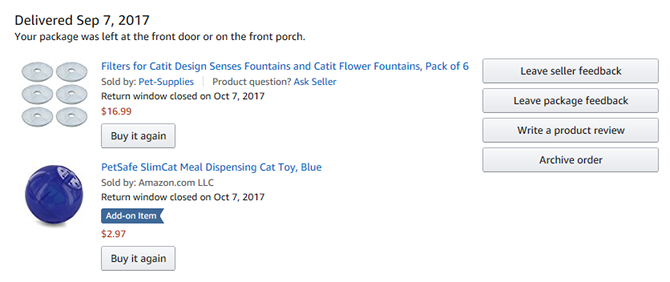
Pateikdami užsakymus per pastarąsias 60 dienų, matysite mygtukus Klauskite produkto (jei kyla problemų dėl naujo pirkimo), Palikite pardavėjo atsiliepimus (tai padeda kitiems žinoti, ar pardavėjas yra patikimas), ir Palikite atsiliepimą apie paketą (kurias „Amazon“ naudoja tobulindama jų siuntimą ir pakavimą).
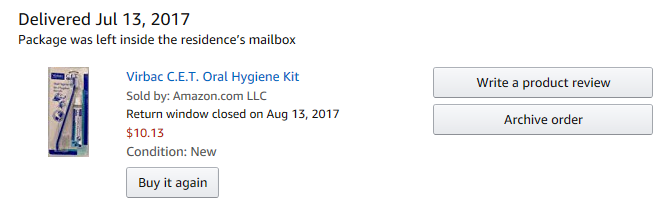
Kitu atveju matysite mygtukus Parašyti produkto apžvalgą (kurį visada turėtumėte daryti, net jei tai tik vienas sakinys ar du) ir Archyvo tvarka (kuris slepia šį konkretų užsakymą iš jūsų užsakymų istorijos).
2.5. Paliekame produktų apžvalgas
Jei niekada niekada nepalikote produkto apžvalgos, apsvarstykite galimybę pradėti. Tai negali būti paprasčiau, o jūsų indėlis padės kitiems priimti pirkimo sprendimus. Galų gale, jei jums patinka tai, ką nusipirkote, ar nenorėtumėte, kad ir kiti tuo džiaugtųsi? Ir jei jūs to nekentėte, ar nenorėtumėte perspėti kitų, kad išvengtumėte tokio paties likimo?
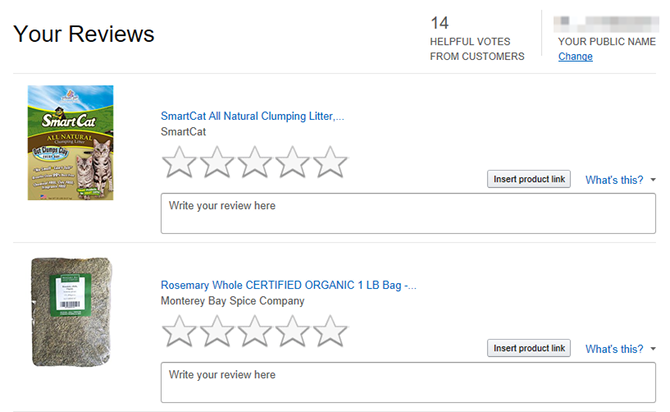
Eik į Jūsų apžvalgos puslapyje, jei norite pamatyti visų neperžiūrėtų produktų, kuriuos įsigijote, sąrašą. Spustelėkite vieną iš žvaigždžių, kad įvertintumėte produktą, tada įveskite kai kurias mintis lauke „Rašyti apžvalgą“. Tu ne turėti ką nors parašyti - galite tiesiog įvertinti žvaigždutėmis - tačiau pasidalinimas savo patirtimi daro „Amazon“ produktų apžvalgas vertinga sistema.
3. Skaitmeninis turinys
3.1. El. Knygų ir žiniasklaidos tvarkymas
Jei kada nors nusipirkote skaitmeninę laikmeną per „Amazon“, galite ją valdyti Tvarkykite savo turinį ir įrenginius puslapis.
Čia rasite visą savo „turinį“, kurį daugiausia sudaro el. Knygos, MP3 ir vaizdo įrašai, ir tai, ar jis buvo atnaujintas nuo tada, kai juos įsigijote. Jei taip, spustelėkite Galimas atnaujinimas mygtuką dešinėje ir tada Atnaujinti kad ji būtų atnaujinta.
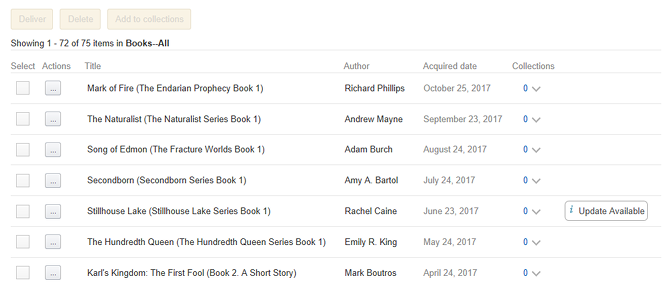
Taip pat galite spustelėti … mygtuką kairėje, kad būtų galima atlikti daugiau konkrečios el. knygos veiksmų. Veiksmai apima Informacija apie užsakymą (pažiūrėkite, kiek sumokėjote), Pristatykite į įrenginį (sudarykite galimybę skaityti neprisijungus), Ištrinti (pašalinti visam laikui iš savo bibliotekos), Išvalyti labiausiai skaitytą puslapį (iš naujo nustatyti skaitymo eigą), Perskaitykite dabar (naudoti „Amazon“ žiniatinklio skaitytuvą) ir Pridėti prie kolekcijų (organizacijai).
3.2. Programų, žaidimų ir dovanų tvarkymas
Nesvarbu, ar turite „Kindle“ ar kitą „Android“ įrenginį, turėtumėte apsvarstyti galimybę įdiegti „Amazon Appstore“ - taip, net šalia „Google Play“ parduotuvės „Google Play“ vs. „Amazon Appstore“: kas yra geriau?„Google Play“ parduotuvė nėra vienintelė jūsų galimybė atsisiųsti programas - ar turėtumėte išbandyti „Amazon Appstore“? Skaityti daugiau ! „Appstore“ rasite daugybę programų, kurių nėra „Google Play“ parduotuvėje, o daugiau parinkčių visada yra geresnės „Android“.
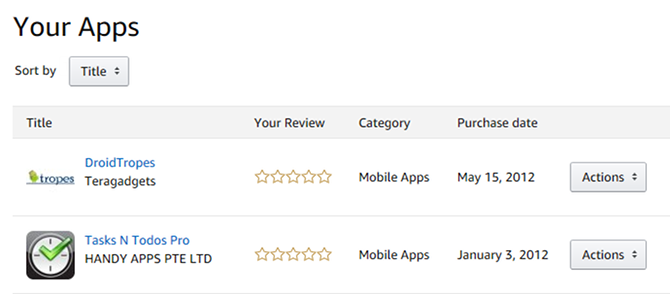
Visas atsisiųstas programas galite pamatyti Jūsų programos puslapis.
Spustelėkite žvaigždės įvertinimą, kad peržiūrėtumėte programą, kitu atveju naudokite Veiksmai meniu kiekvienai atskirai programai tvarkyti: Peržiūrėti užsakymo detales (pažiūrėkite, kiek už tai sumokėjote), Jūsų elementai programoje (sužinokite, ką nusipirkote naudodamiesi programa), Archyvuokite šią programą (slepia programą nuo įrenginių, bet saugo ją savo paskyroje) arba Ištrinkite šią programą (visam laikui pašalina programą iš jūsų paskyros).
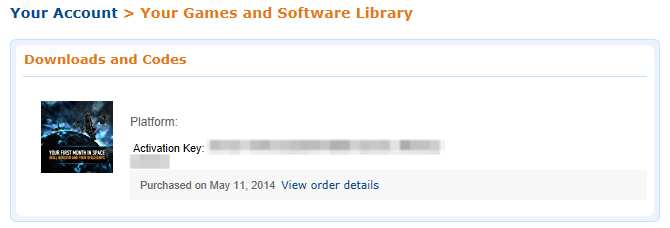
Jei kada nors perkate skaitmeninius žaidimus ar programinę įrangą „Amazon“, visus savo pirkinius galite peržiūrėti svetainėje Jūsų žaidimų ir programinės įrangos biblioteka puslapis.
Tai paprastų kaulų puslapis, tačiau jame yra visa jums reikalinga informacija, būtent jūsų žaidimai ir programinės įrangos aktyvavimo raktai bei atsisiuntimo nuorodos. Jums gali tekti įdiegti „Amazon“ žaidimai ir programinė įranga jei nematote jokių atsisiuntimo nuorodų. Tai galite rasti dešinėje šoninėje juostoje.
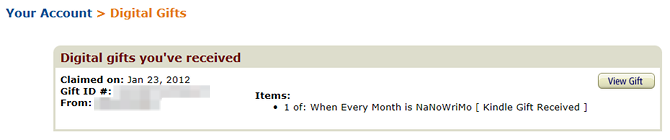
Jei kas nors kada nors jums atsiųs skaitmeninę dovaną, galėsite ją pamatyti puslapyje Jūsų skaitmeninės dovanos puslapis. Skaitmeninės dovanos yra tikrai retos, todėl greičiausiai nematysite šio puslapio dažnai, jei išvis, bet gerai žinoti, kad jis egzistuoja.
3.3. Muzikos ir vaizdo įrašų tvarkymas

„Amazon“ klientams siūlo tris skirtingas muzikos paslaugas: neribotą transliaciją „Prime“ nariams (Sužinokite daugiau apie „Prime Music“ Kodėl turėtumėte suteikti antrą galimybę „Amazon Prime Music“Yra keletas priežasčių, kodėl galbūt norėsite suteikti „Amazon Prime Music“ antrą šansą. Tai tikrai nusipelno daug daugiau kredito nei šiuo metu gauna. Perskaitykite toliau ir sužinokite kodėl. Skaityti daugiau ), dar didesnis transliacijos pasirinkimas naudojant „Amazon Music Unlimited“ (skirtumas tarp to ir „Prime Music“ „Amazon Music Unlimited“ vs. „Prime Music“: koks skirtumas?Šiame straipsnyje apžvelgsime „Prime Music“ ir „Amazon Music Unlimited“, kad padėtume nustatyti, kuris iš jų jums tinka. Skaityti daugiau ) ir internetinę muzikos saugyklą (įkelkite ir transliuokite savo MP3).
Galite registruotis ir valdyti visas šias paslaugas Jūsų „Amazon“ muzikos nustatymai puslapis. Atminkite, kad „Amazon Music Unlimited“ kainuoja 8 USD / mėn., O internetinėje muzikos saugykloje yra ne daugiau kaip 250 dainų (iki 250 000 už 25 USD / metus).
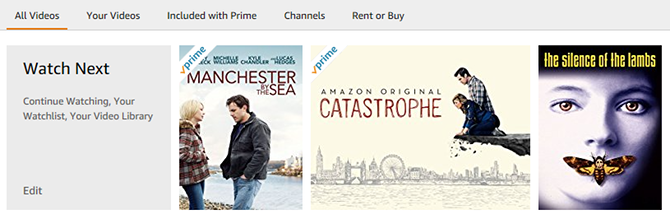
„Amazon“ klientams siūlo tris skirtingas vaizdo paslaugas: neribotą transliaciją „Prime“ nariams (Sužinokite daugiau apie „Prime Video“ 8 nuostabūs dalykai, kuriuos galite padaryti naudodami „Amazon Prime“ vaizdo įrašąPer „Amazon Prime Video“ galite padaryti ne tik „tiesiog transliuoti vaizdo įrašus“. Čia yra keli madingi patarimai, gudrybės ir paslėptos funkcijos, kurios pagerins jūsų „Amazon Prime Video“ patirtį ... Skaityti daugiau ), vienkartinę vaizdo įrašų nuomą ir pirkimą (kuriuos galite transliuoti laisvalaikiu) ir „Amazon Channels“ (trečiųjų šalių transliacijos paslaugų prenumeratas).
Galite registruotis ir valdyti visas šias paslaugas Jūsų „Amazon“ vaizdo įrašų nustatymai puslapis. Norėdami pradėti transliuoti, eikite į „Amazon“ vaizdo įrašas puslapis. Jei norite žiūrėti įsigytą turinį, eikite į Jūsų vaizdo įrašų biblioteka puslapis.
4.1. Stebima kainų istorija
Vienas iš neigiamų aspektų, susijusių su apsipirkimu „Amazon“ (ar bet kur kitur) - nematote, ar dabartinė kaina yra sandoris, ar ne. Produktas, kurio kaina šiandien yra 50 USD, praėjusią savaitę galėjo būti 30 USD, tokiu atveju galite nenorėti jo pirkti. Ir vėl, jei praėjusią savaitę tai buvo 100 USD, tuomet turėtumėte tuoj pat atsipūsti.
Naudojant svetainę, vadinamą „CamelCamelCamel“, galite nukopijuoti / įklijuoti bet kurią „Amazon“ produkto nuorodą į paieškos juostą ir iškart pamatyti visą to produkto kainų istoriją nuo tada, kai jis buvo pateiktas „Amazon“.

Kainų istorijoje taip pat matysite dabartinę, aukščiausią visų laikų kainą (ir kada) bei žemiausią visų laikų kainą (ir kada). Taip pat galite pamatyti paskutinius penkis produkto kainų pokyčius, suteikdami idėją, ar jis auga ar mažėja. Ir galiausiai, jūs galite pasirinkti filtruoti arba įtraukti trečiųjų šalių pardavėjus.
„CamelCamelCamel“ galimas kaip naršyklės plėtinys, vadinamas „Camelizer“, galima „Chrome“, „Firefox“ ir „Safari“. Jums nepatinka „CamelCamelCamel“? Išbandykite vieną iš šių „Amazon“ kainų sekimo įrankiai 5 geriausi „Amazon“ kainų stebėjimo takeliai, skirti derybų medžiotojamsNorite rasti geriausius pasiūlymus pirkdami internetu? Prieš paspausdami pirkimo mygtuką, patikrinkite „Amazon“ prekės kainų istoriją. Skaityti daugiau ir „Amazon“ naršyklės plėtiniai Nuostabūs „Chrome“ skirtų „Amazon“ pirkinių plėtiniai„Chrome“ yra „Amazon“ plėtiniai, kurie gali padėti rasti gerus pasiūlymus, patikrinti kainas ir lengvai įtraukti elementus į norų sąrašus. Štai kaip patobulinti apsipirkimo patirtį. Skaityti daugiau .
4.2. Promo kodų gavimas
Be skaitmeniškai nukirptų kuponų, minėtų aukščiau skyriuje „Pasiūlymų ir nuolaidų paieška“, „Amazon“ taip pat palaiko trečiųjų šalių reklamos kodus, kuriuos galima pritaikyti atliekant patikrą (kaip ir daugeliui kitų internetinių mažmenininkų) turėti). Bet radimas tokie reklaminiai kodai gali būti sunkūs ir reikalaujantys daug laiko.
Štai kodėl mes rekomenduojame įdiegti Medaus pratęsimas, galima „Chrome“, „Firefox“, „Opera“ ir „Safari“.
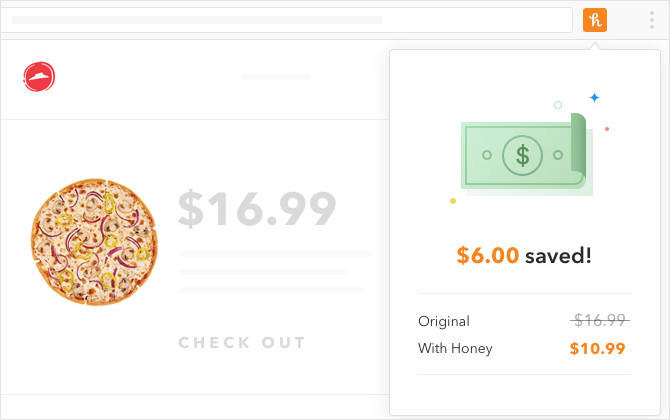
Medus ramiai sėdi fone, kol jūs perkate internete. Kai patenkate į „Checkout“ puslapį, „Amazon“ ar bet kurio kito internetinio mažmenininko puslapyje, jis automatiškai ieško savo duomenų bazėje visų dabartinių ir aktyvių reklaminių kodų, taikomų jūsų krepšeliui. Tada galėsite pasirinkti norimą, pritaikyti ir sutaupyti pinigų!
Jei dėl kokios nors priežasties jums nepatinka medus, galite juos patikrinti kiti „Amazon“ reklaminių kodų šaltiniai 5 internetiniai „Amazon“ reklaminių kodų ir kuponų šaltiniaiSuradę „Amazon“ reklaminių kodų ir kuponų galite sutaupyti daug pinigų. Peržiūrėkite šiuos penkis puikius šaltinius ir pradėkite taupyti dabar. Skaityti daugiau .
4.3. Tikrinami netikri atsiliepimai
Jei nerimaujate dėl suklastotų produktų apžvalgų „Amazon“ ir kaip jie gali nesąžiningai paveikti produktų žvaigždutes, jūs nesate vienišas. Netikros apžvalgos yra a didelis problemos šiuo metu, ir nėra požymių, kad ji pagerėtų. Bet ar gera žinia? Yra įrankių, kuriuos galite naudoti norėdami juos identifikuoti ir išfiltruoti.
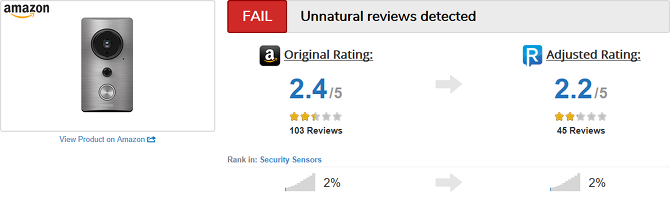
Mūsų mėgstamiausias įrankis yra „ReviewMeta“.
„ReviewMeta“ yra paprasta svetainė: tiesiog nukopijuokite ir įklijuokite bet kurio „Amazon“ produkto nuorodą į „ReviewMeta“ paieškos laukelį. Svetainėje renkamos visos produktų apžvalgos ir analizuojamos jos, siekiant išsiaiškinti, kurios iš jų gali būti tikros ar netikros, tada pateikia „koregavimo įvertinimą“, o padirbtos pašalinamos.
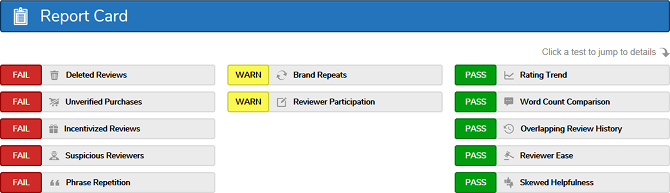
Kas man patinka „ReviewMeta“ yra tai, kad joje taip pat rodoma „Ataskaitų kortelė“, parodanti, kodėl ji rūšiavo produktą taip, kaip tai padarė. Jei slinkite toliau, „Analizės ataskaita“ paaiškina, ką reiškia kiekvienas žymėjimas ataskaitos kortelėje. Taip pat galite patraukti „ReviewMeta“ kaip naršyklės plėtinys „Chrome“ ar „Firefox“.
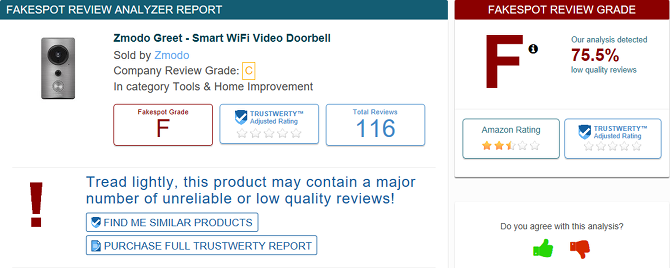
„FakeSpot“ yra dar viena suklastotų apžvalgų identifikavimo priemonė.
Tokiu pačiu būdu jūs tiesiog nukopijuokite ir įklijuokite „Amazon“ produkto nuorodą į paieškos laukelį. Jis analizuoja visas apžvalgas, suteikia pažymį ir analizės apžvalgą, paaiškinančią, kodėl gavo tokį pažymį. Tai nėra tokia išsami, tačiau ji puikiai tinka kaip mažiau sudėtinga „ReviewMeta“ alternatyva ar papildymas.
„FakeSpot“ naršyklės plėtiniai galimi „Chrome“ ir „Firefox“. Programos mobiliesiems taip pat pasiekiamos „Android“ ir „iOS“.
4.4. Surasti užpildų elementus
Skiltyje „Siuntimo mokesčių taupymas“ atminkite, kad minėjome, kad užsakymus, viršijančius 25 USD, galite gauti nemokamai, jei jūsų krepšelio prekės yra tinkamos? Na, įsivaizduokite, kad norite užsisakyti prekę, kurios mokama tik 21 USD su 6 USD siuntimo mokesčiu. Ar nebūtų geriau tiesiog užpildyti krepšelį dar 4 USD, kad gautumėte nemokamą pristatymą?
Taip!
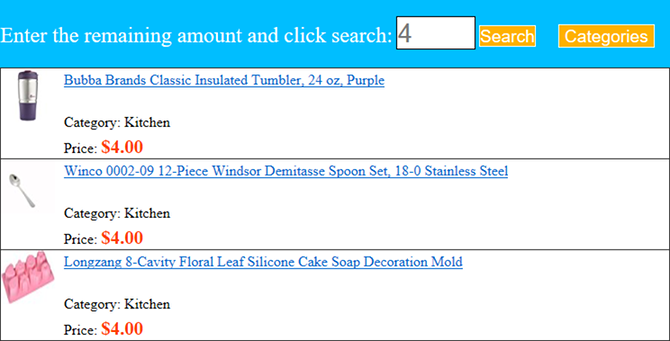
Štai kur toks įrankis yra „CheapFiller“ arba „Amazon Filler“ elementų ieškiklis yra naudinga. Tiesiog įveskite, kiek daugiau turite išleisti, kad pasiektumėte 25 USD minimumą. Tada svetainė grįš krūva pigių rezultatų, kurie gali jus pakankamai sudominti, kad galėtumėte įmesti į krepšelį.
Be abejo, nesitikėkite, kad šie produktai bus nuostabūs. Idėja yra ta, kad užuot išleidę pinigus siuntimo mokesčiams, jūs taip pat galite ką nors iš to gauti - net jei tas dalykas galiausiai yra kvailas ar beprasmis. Kodėl gi ne?
Daugiau būdų, kaip naudotis „Amazon“
Dabar, kai žinote, kaip naršyti „Amazon“ ir išnaudoti visas pagrindines jo funkcijas, pats laikas pakilti į kitą lygį.
Pirmiausia skaitykite mūsų straipsnį naudingos, bet paslėptos „Amazon“ funkcijos visiems, net ir tiems, kurie neturi pirmininko narystės. Po to patikrinkite šie pagrindiniai „Prime“ pranašumai taip pat kaip šie naujesni „Prime“ pranašumai. Žinoma, „Prime“ kainuoja 11 USD / mėn. Arba 100 USD / per metus, tačiau jis yra to vertas daugumai.
Svarstote? Pradėkite 30 dienų nemokamą „Prime“ bandymą dabar!
Ką dažniausiai perkate „Amazon“? Turite kitų patarimų ir gudrybių, kurių praleidome? O gal turite klausimų? Praneškite mums toliau pateiktuose komentaruose!
Joelis Lee turi B.S. Kompiuterijos mokslas ir daugiau nei šešerių metų profesinio rašymo patirtis. Jis yra „MakeUseOf“ vyriausiasis redaktorius.